Cara memperbaiki Kode Kesalahan Pembaruan Windows 643 - .NET Framework
Itu selalu disarankan untuk memperbarui OS Windows 10 Anda secara teratur sehingga Anda dapat terus mengoperasikan komputer Anda dengan cara yang mulus dan sempurna. Tetapi beberapa pengguna telah melaporkan menemukan kode kesalahan pembaruan 643 saat mencoba menginstal Pembaruan Windows(Windows Update) . Khususnya, ketika Anda mencoba menginstal pembaruan untuk .NET Framework , Anda mungkin menerima kode galat Pembaruan Windows 0x643 atau 0x80070643(Windows Update error code 0x643 or 0x80070643) . Kode galat ini biasanya disebabkan oleh kerusakan dalam penginstalan .NET Framework atau oleh inkonsistensi dalam keadaan database MSI .
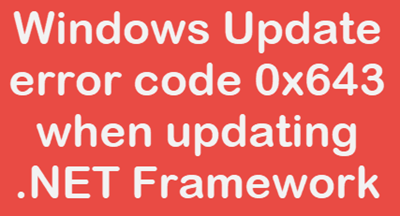
Kode kesalahan pembaruan ini mencegah Anda memperbarui pembaruan Windows dan pada akhirnya membuatnya tidak dapat digunakan. Pesan(Thee) kesalahan Anda juga dapat muncul dalam format berikut:
Error(s) found: Code 643 Windows Update encountered an unknown error.
Dalam panduan ini, kami hadir dengan beberapa penyesuaian mudah yang mungkin dapat membantu Anda memperbaiki kesalahan ini. Jadi mari kita mulai.
Kode Kesalahan Pembaruan Windows 643
Untuk memperbaiki Windows Update Error Code 643 , ikuti saran berikut:
- Jalankan Pemecah Masalah Pembaruan Windows(Windows Update Troubleshooter)
- Perbaiki Microsoft .NET Framework
- Gunakan Utilitas Pembersihan Microsoft .NET Framework(Microsoft .NET Framework Cleanup Utility) .
Sebelum Anda mulai, buat titik pemulihan sistem terlebih dahulu. Ini akan membantu Anda untuk mengembalikan perubahan jika suatu tempat yang tidak diinginkan tampaknya terjadi.
Sekarang mari kita lihat cara memperbaiki Kode Kesalahan 643(Error Code 643) secara rinci.
1] Jalankan(Run) Pemecah Masalah Pembaruan Windows(Windows Update Troubleshooter)
Windows 10 hadir dengan alat pemecah masalah bawaan yang berpotensi mendiagnosis dan memperbaiki masalah umum yang terkait dengan pembaruan Windows .
Untuk memperbaiki kode kesalahan ini, Anda dapat menjalankan Pemecah Masalah Pembaruan Windows atau menggunakan metode pemecah masalah online Microsoft . (Microsoft’s online troubleshooter)Dan kemudian periksa apakah metode ini cocok untuk Anda.
Jika Anda tidak merasa itu berguna, pindah ke solusi efektif berikutnya.
2] Perbaiki (Repair)Microsoft .NET(Microsoft .NET Framework) Framework
Terkadang kesalahan Pembaruan Windows(Windows Update) juga dapat disebabkan karena Profil Klien .NET Framework(.NET Framework Client Profile) yang rusak . Namun, Anda dapat memperbaiki profil ini menggunakan applet Program di (Programs)Panel Kontrol(Control Panel) .
Untuk melakukannya, ikuti panduan di bawah ini:
- Buka Panel Kontrol(Open the Control Panel)
- Pada halaman Program(Programs) dan Fitur(Features) , cari Microsoft .NET Framework.
- Setelah Anda menemukannya, klik kanan padanya dan pilih opsi Perbaiki(Repair) atau Ubah(Change) dari daftar menu.
- Jika UAC meminta di layar, klik tombol Ya(Yes) dan mulai prosedur.
Tunggu(Wait) beberapa saat dan setelah proses selesai, reboot komputer Anda, dan periksa apakah kode kesalahan 643(Code 643) telah teratasi sekarang.
Baca(Read) : Error 0x800F081F saat menginstal .NET Framework .
3] Gunakan(Use) Utilitas Pembersihan Microsoft .NET Framework(Microsoft .NET Framework Cleanup Utility)
Sebagai upaya terakhir, Anda dapat menginstal ulang .NET Framework . Sebenarnya masalah ini juga bisa terjadi karena pemasangan instalasi Microsoft .NET Framework yang tidak tepat . Oleh karena itu, bersihkan Microsoft .NET Framework secara menyeluruh lalu instal ulang.
Gunakan Utilitas Pembersihan Microsoft .NET Framework(Microsoft .NET Framework Cleanup Utility) .
Unduh dan kemudian arahkan ke lokasi yang diunduh dan ekstrak file zip menggunakan menu konteks.
Di dalam folder yang diekstrak, klik dua kali pada file yang dapat dieksekusi cleanup_tool. Jika UAC meminta, cukup tekan Yes .
Saat ini, Anda akan diminta untuk menjalankan .NET Framework Setup Cleanup Utility , klik tombol Yes .
Di menu pop-up berikutnya, pilih .NET Framework – Semua Versi (Windows 10)(.NET Framework – All Versions (Windows 10)) menggunakan menu drop-down.

Dan kemudian tekan tombol Bersihkan Sekarang(Cleanup Now) . Ini akan benar-benar menghapus komponen yang terkait dengan Microsoft .NET Framework dari perangkat Anda.
Sekarang lanjutkan unduh versi terbaru .NET Framework dan instal ulang.
Setelah penginstalan yang benar, mulai ulang sistem Anda dan kemudian coba lakukan Pembaruan Windows(Windows Update) .
TIPS(TIP) : Alat Perbaikan Microsoft .NET Framework(Microsoft .NET Framework Repair Tool) dapat memperbaiki masalah & masalah .NET Framework .
Semua yang terbaik! Semoga(Hope) artikel ini bermanfaat bagi Anda.
TIPS LEBIH LANJUT(MORE TIPS) : Memecahkan masalah penginstalan .NET Framework .
Related posts
Cara Memperbaiki Windows Update Error Code 0x80070012
Cara Fix Windows Update Error Code 80244010
Windows Update Gagal menginstal dengan Error Code 0x8024004a
Fix Windows Update Error Code 0x800700c1
Cara Memperbaiki Windows Update Error Code 0x8024402c
Windows Update Gagal menginstal - Error 0x80070643
Cara Memperbaiki Windows Update Error 0xc1900223
Fix Windows Update Error C8000266?
Fix Windows Update Error 0x800F0922
Fix Windows Update Error 0x8007065e; Feature Update Gagal Memasang
Fix Windows 10 Update Error 0x800705B3
Cara Memperbaiki Windows Update Error Code 8020002E
Windows tidak dapat menginstal file yang diperlukan, Error Code 0x8007025D
Cara Memperbaiki Windows Update Error Code C80003F3 pada Windows 10
Daftar Lengkap Windows Update Error Codes pada Windows 10
Fix Windows Update Error Code 0x80080008
Fix Windows Update Error 0x80072EE2
Fix Windows Update Error Code 0xd0000034
Fix Windows 10 Update Error 0xc1900104 Saat menginstal Feature Update
Cara Fix Windows Update Error 0xc1900201
